在遊玩《艾爾登法環》時,許多小夥伴覺得遊戲中的霧十分礙事,遊玩體驗不好,下面是由“國產老韭菜”為大家帶來的《艾爾登法環》關閉體積霧方法,希望可以幫助到大家。
除霧前

除霧後
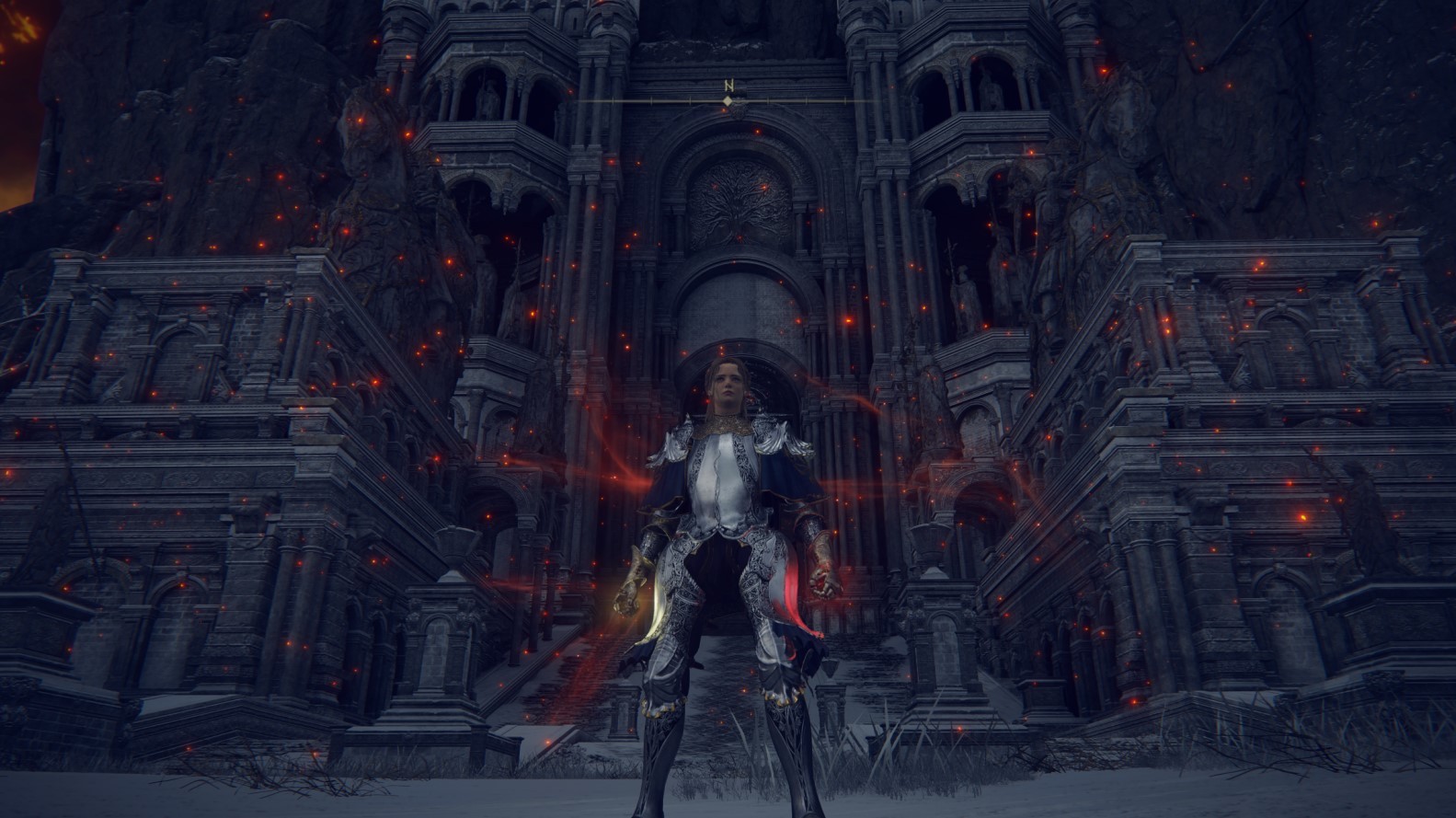
此方法會影響遊戲中的系統配置—畫質配置,請在確認好畫面配置長期不改之後使用,如果需要修改請將第三步反向操作。
複製出現不需要的內容(小尾巴)可以選中複製內容後選擇在Web中搜索,再搜索引擎中複製需要的內容
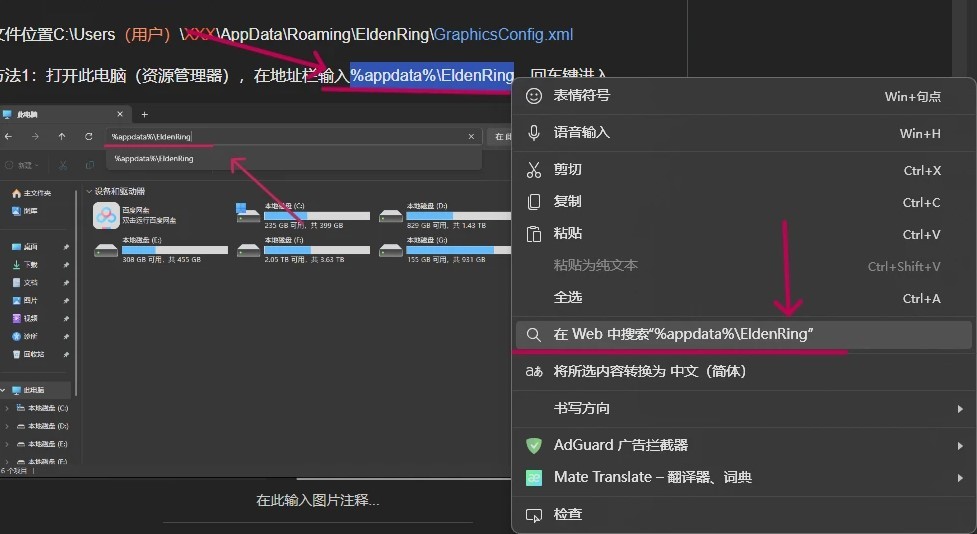
在搜索引擎處複製
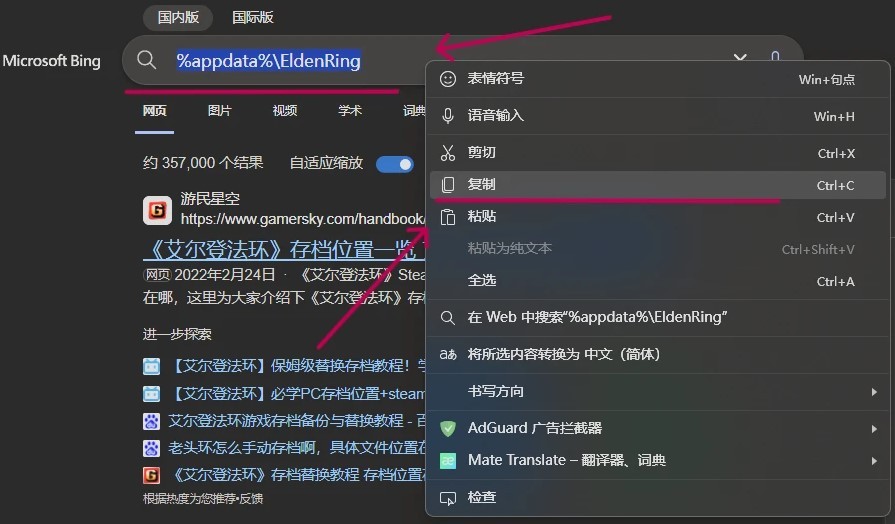
第一步:找到配置文件
文件位置C:\Users(用戶)\XXX\AppData\Roaming\EldenRing\GraphicsConfig.xml
方法1:打開此電腦(資源管理器),在地址欄輸入%appdata%\EldenRing,回車鍵進入
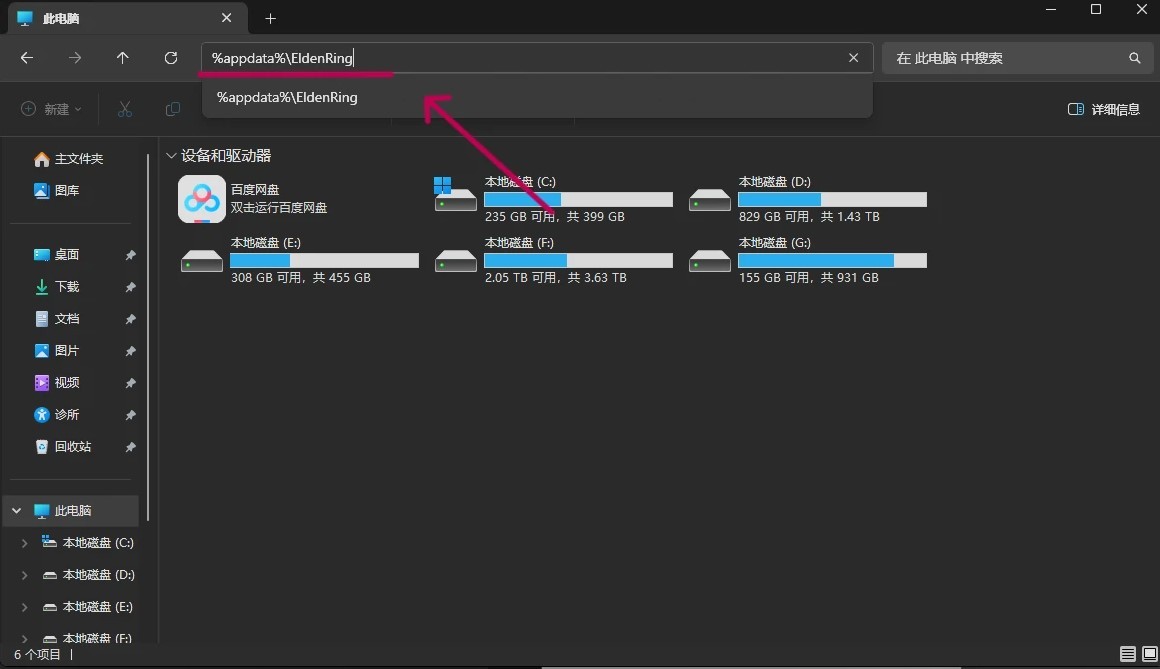
目標文件:GraphicsConfig.xml
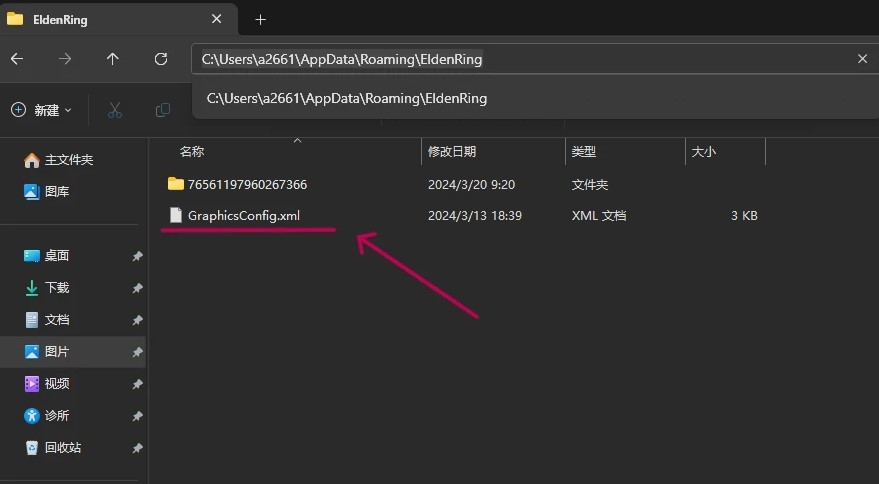
方法2:新建快捷方式
在資源管理器任意地址或桌面的空白處單擊鼠標右鍵,找到 新建 ——快捷方式
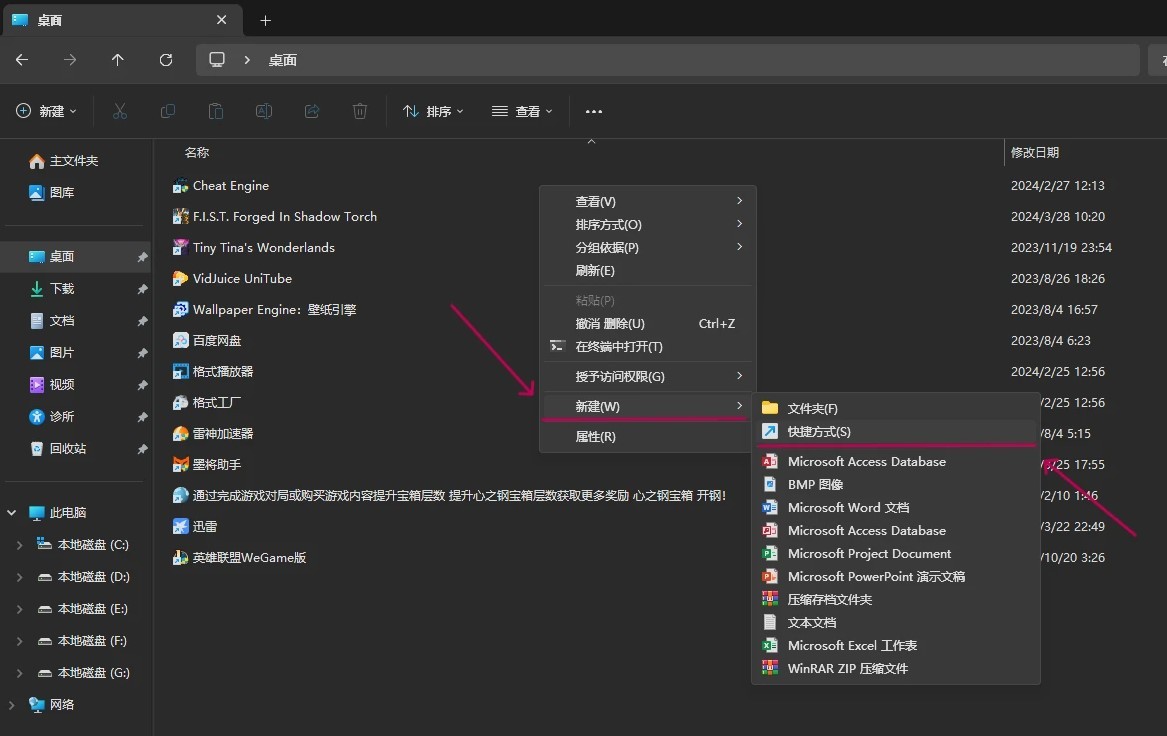
在鍵入對象的位置處輸入 %appdata%\EldenRing ,單擊下一步
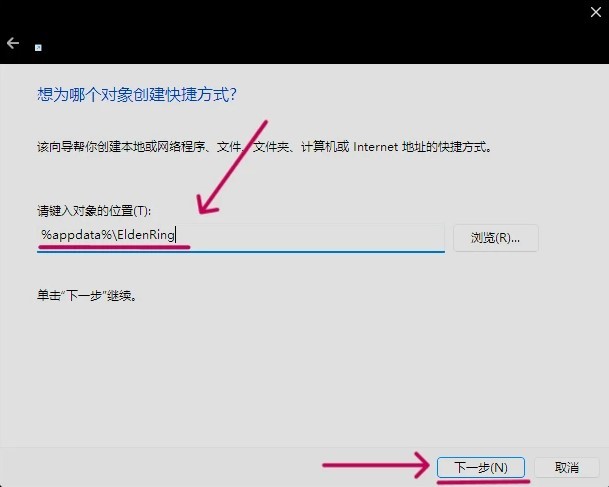
在快捷方式的名稱下輸入想要的名稱後點擊完成
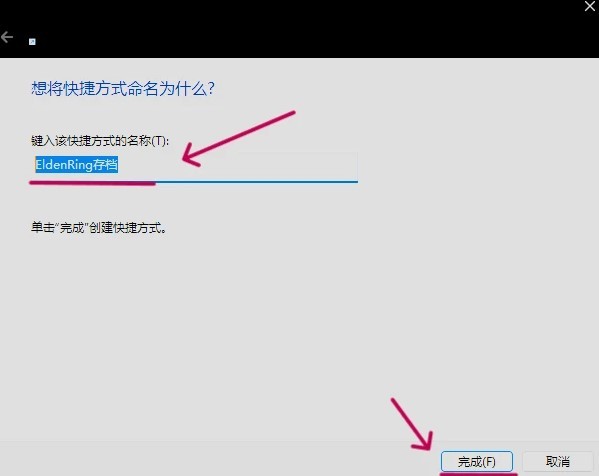
在創建位置可以找到快捷方式,打開就可以找到GraphicsConfig.xml
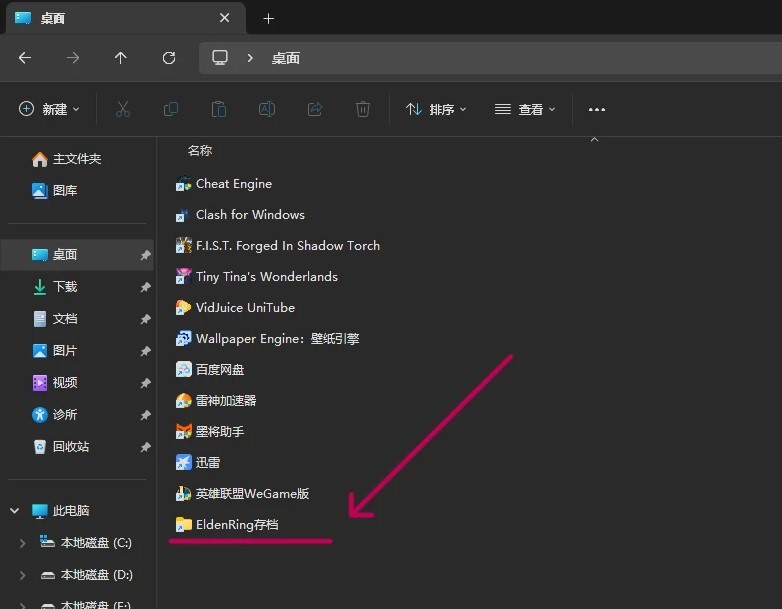
目標文件:GraphicsConfig.xml
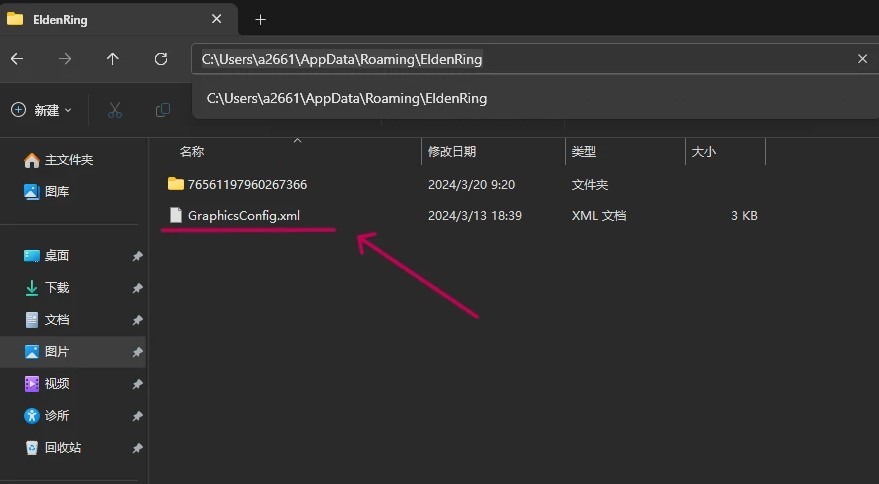
第二步:修改配置文件
用記事本打開GraphicsConfig.xml
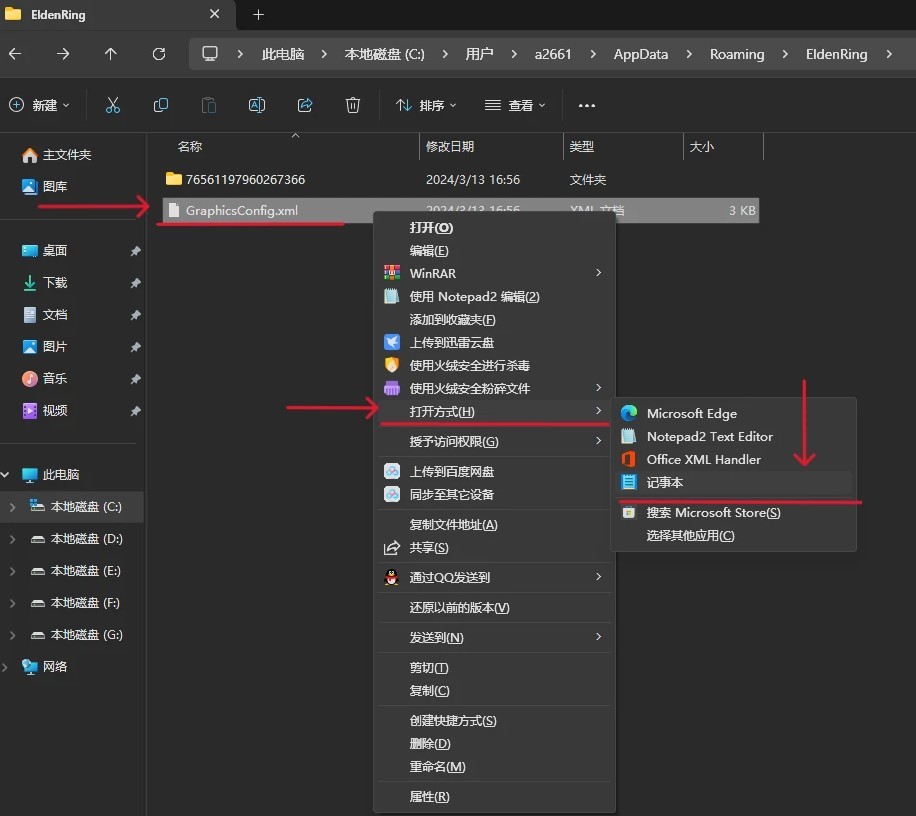
找到 (倒數第五行)
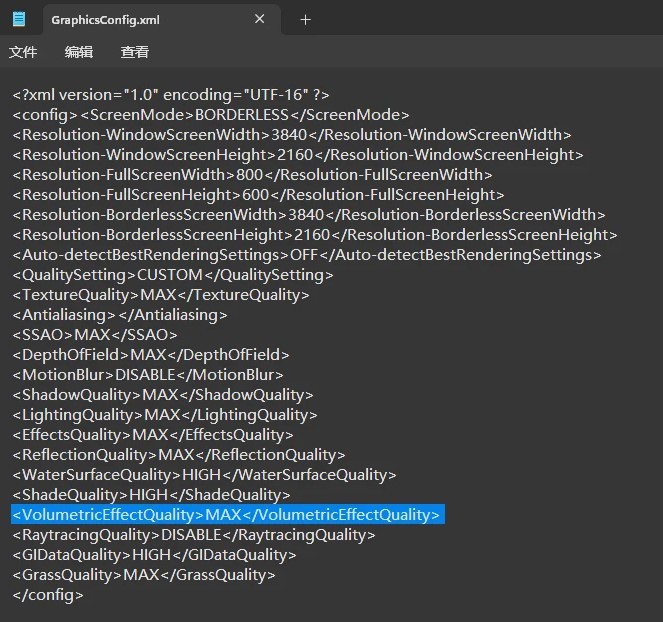
將MAX改為DISABLE
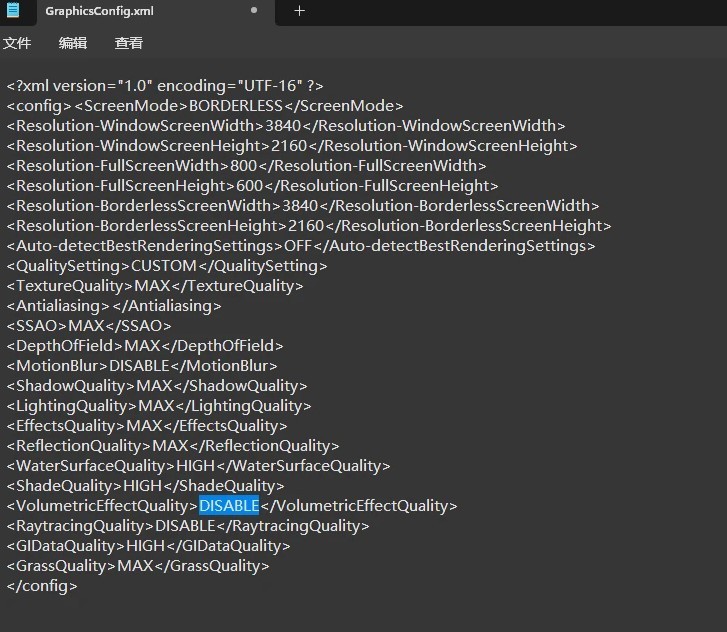
在菜單欄中選擇文件——保存
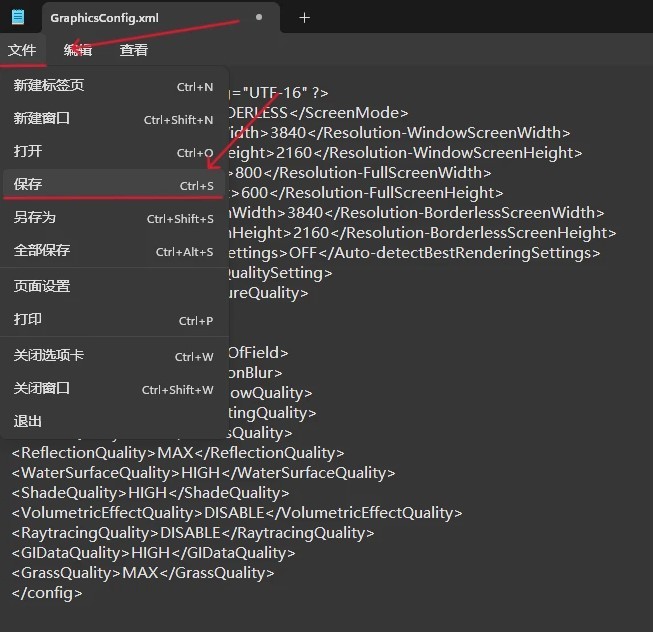
第三步:修改文件屬性
選擇GraphicsConfig.xml文件,修改屬性
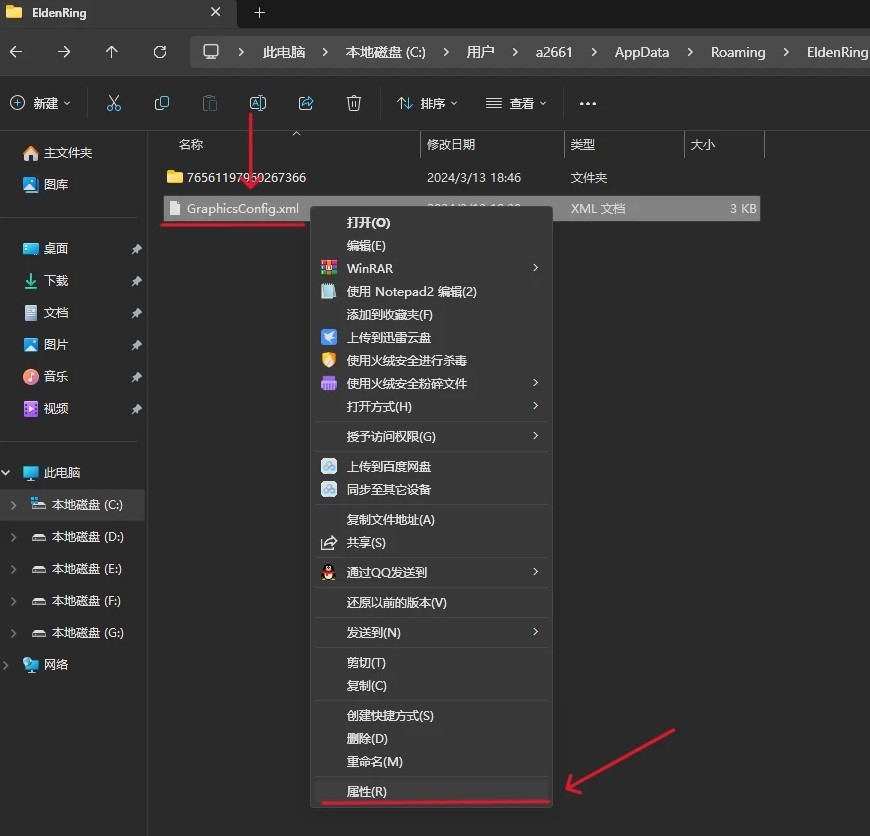
勾選只讀,打開只讀右邊的高級,反選可以存檔文件,點擊確定,再點擊應用確定。
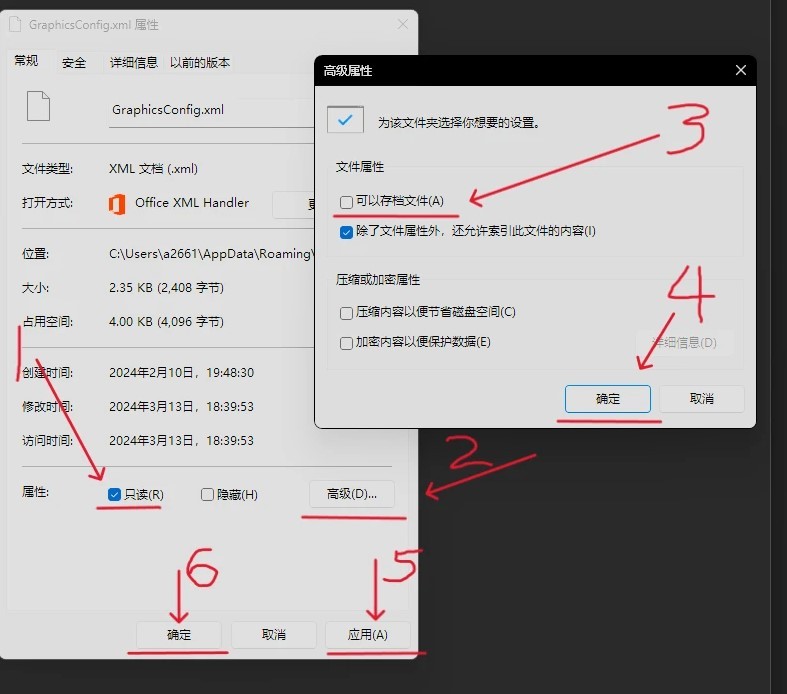
如果畫面配置有變動會重新起霧,重啟遊戲後恢復除霧效果。